操作步骤:
1、右击“开始菜单”,选择“电源选项”;
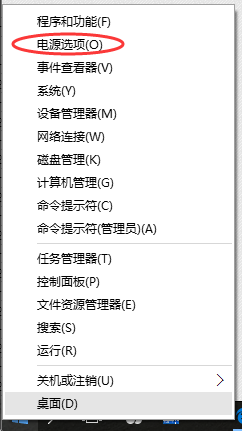
2、选择“更改计算机睡眠时间”;
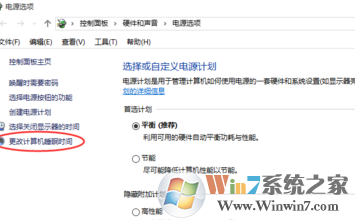
3、选择“更改高级电源设置”。
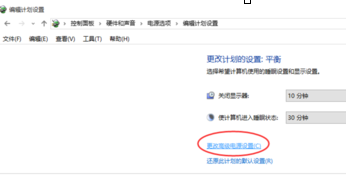
4、选择“还原计划默认值”;
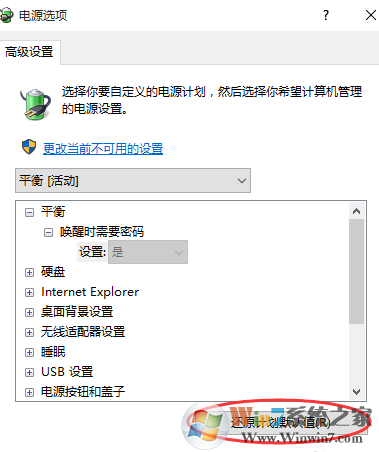
5、在弹出的对话框中选择“是 ”;
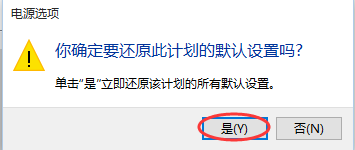
6、最后选择“确定”就好了。
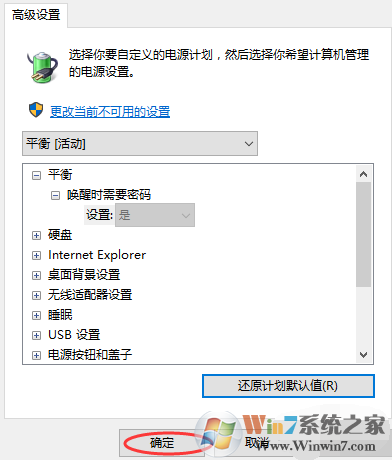
总结:以上就是升级Win10后睡眠无法唤醒的解决方法了,希望对大家有帮助。
分享到:
1、右击“开始菜单”,选择“电源选项”;
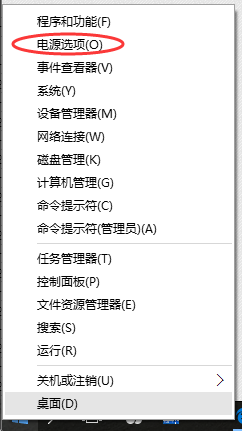
2、选择“更改计算机睡眠时间”;
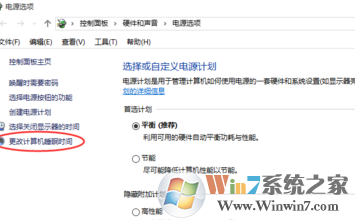
3、选择“更改高级电源设置”。
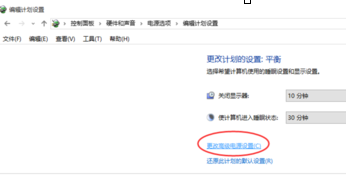
4、选择“还原计划默认值”;
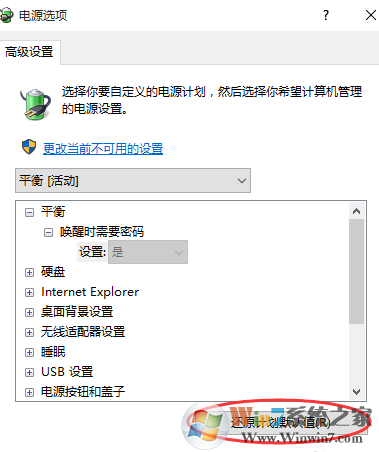
5、在弹出的对话框中选择“是 ”;
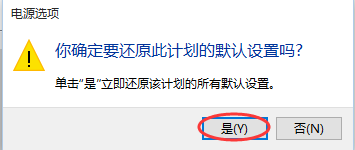
6、最后选择“确定”就好了。
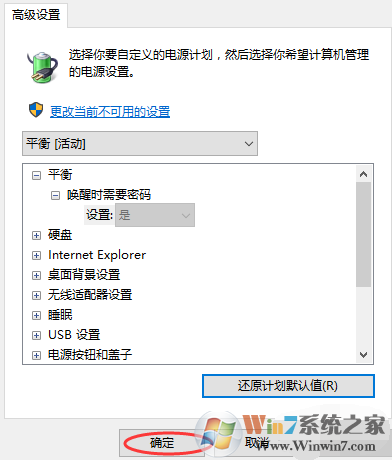
总结:以上就是升级Win10后睡眠无法唤醒的解决方法了,希望对大家有帮助。